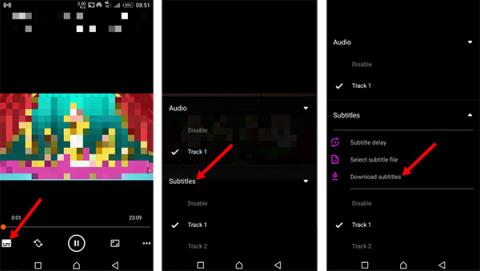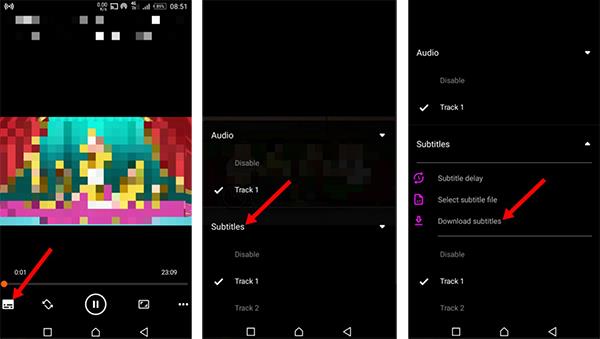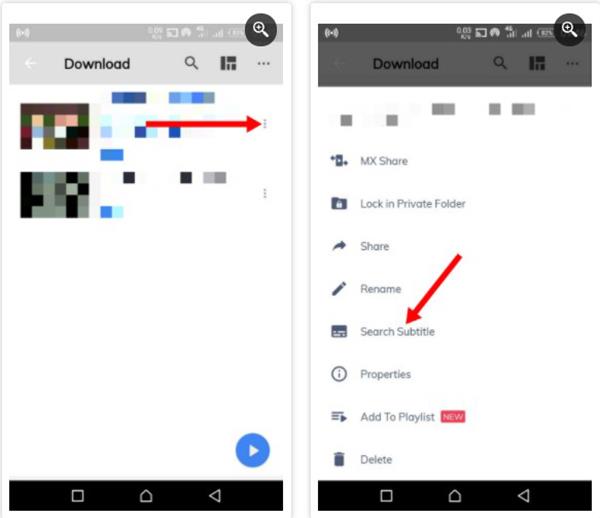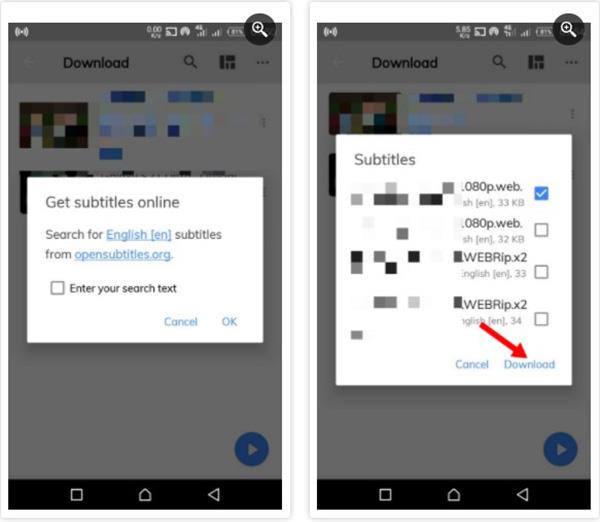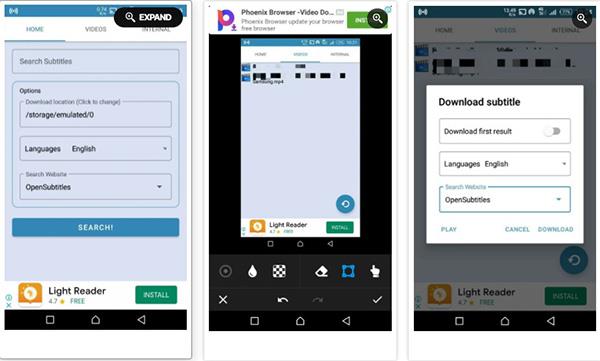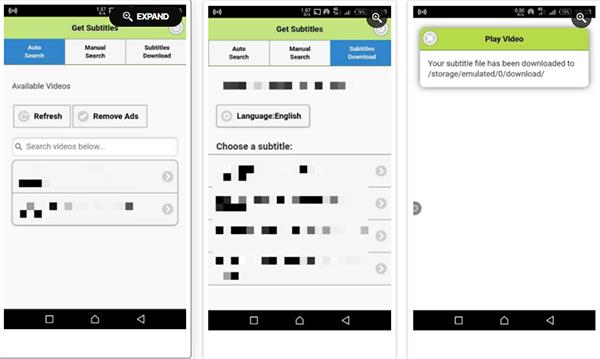Viens no labākajiem veidiem, kā paplašināt videoklipa sasniedzamību, ir to parādīt. Subtitri, kā jūs, iespējams, zināt, ir ekrānā redzams teksts, kas padara video saturu pieejamāku ikvienam. Varat pievienot subtitrus Android videoklipiem automātiski vai manuāli. Lūk, kā veikt abas metodes.
Kā automātiski pievienot subtitrus videoklipiem
Ja nevēlaties manuāli ievadīt subtitrus savam videoklipam, izmēģiniet tālāk norādītās metodes.
Pievienojiet subtitrus automātiski, izmantojot VLC
1. Lejupielādējiet VLC operētājsistēmai Android (bez maksas).
2. Atveriet lietotni un atlasiet videoklipu, kuru vēlaties atskaņot. Pieskarieties ekrānam, lai atklātu ekrāna pogas, un pieskarieties atskaņošanas ikonai apakšējā kreisajā stūrī.
3. Izvērsiet izvēlni Subtitri , noklikšķinot uz tai blakus esošās lejupvērstās bultiņas. Pēc tam atlasiet Lejupielādēt subtitrus .
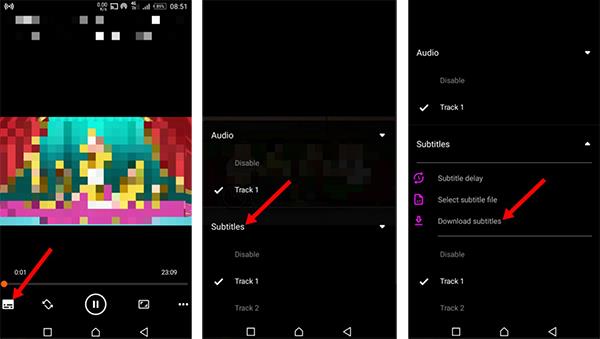
Darbības, lai automātiski pievienotu subtitrus VLC
4. Tiks parādīti daži subtitri. Pieskarieties lejupielādes ikonai uz jebkura no subtitriem, un tie tiks pievienoti jūsu videoklipam.

Atlasiet lejupielādes ikonu
Ja subtitri nesakrīt, varat veikt izmaiņas tajā pašā logā vai lejupielādēt jaunus subtitrus. Ja tie nedarbojas automātiski, iespējams, tie būs jāpievieno manuāli.
Automātiski pievienojiet subtitrus, izmantojot MX Player
1. Lejupielādējiet MX Player (bezmaksas) vai MX Player Pro (127 000 VND) no Google Play veikala.
2. Atveriet lietotni, jūs redzēsiet mapju sarakstu savā Android ierīcē. Atlasiet mapi ar videoklipiem, lai atvērtu izvēlni Lejupielādēt .

Izvēlieties mapi un lejupielādējiet
3. Noklikšķiniet uz trim elipsēm blakus videoklipam un atlasiet Meklēt subtitrus . MX Player meklēs un parādīs videoklipa subtitrus.
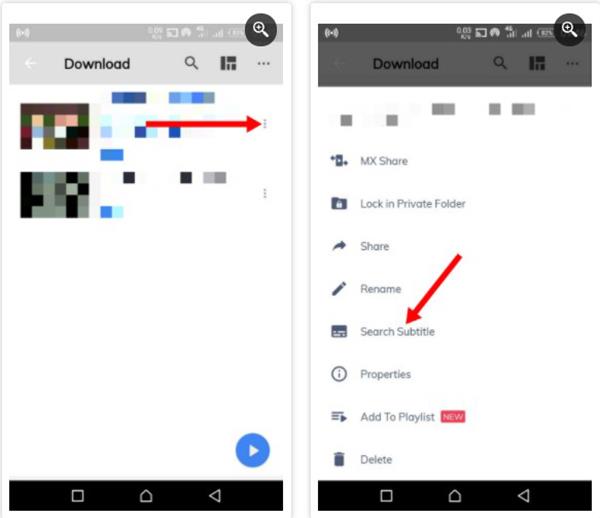
Atlasiet Meklēt subtitrus
4. Tagad noklikšķiniet uz Tiešsaistes subtitri . Jūs redzēsit videoklipa subtitru sarakstu. Izvēlieties vienu un noklikšķiniet uz Lejupielādēt .
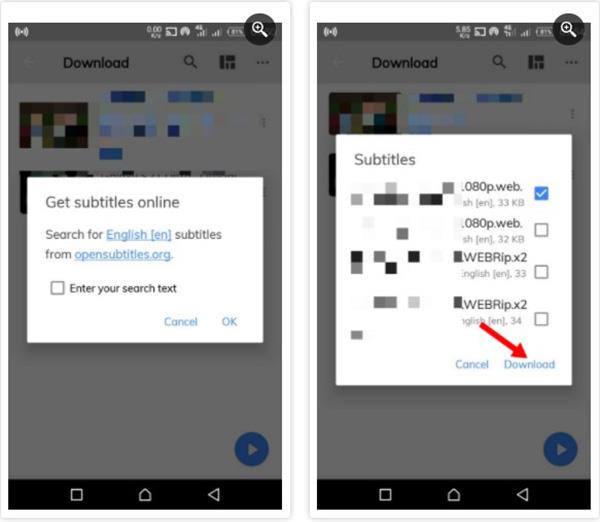
Atlasiet subtitru un pēc tam noklikšķiniet uz Lejupielādēt
Tas ir viss, kas jādara, jūsu videoklipam automātiski tiks pievienoti subtitri.
Pievienojiet videoklipiem subtitrus, izmantojot citas lietojumprogrammas
Ja bieži skatāties videoklipus savā Android ierīcē, iespējams, ir vērts izmantot īpašu lietotni subtitru lejupielādei. Iespēja ātri un pa daļām pievienot subtitrus ērtākai skatītāju atjaunināšanai.
1. Subtitru lejupielādētājs
Subtitru lejupielādētājs automātiski meklē visus videoklipus jūsu Android ierīcē. Šī lietojumprogramma ļauj arī pārdēvēt videoklipus, lai jūs varētu iegūt precīzus meklēšanas rezultātus. Varat to izmantot, lai manuāli pievienotu subtitrus un lejupielādētu subtitrus lielapjomā, lai gan šī ir viena no labākajām funkcijām.
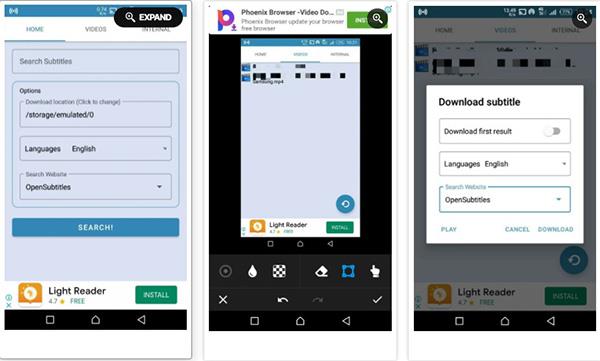
Subtitru lejupielādētājs
Ja ierīcē ir daudz videoklipu un nav pietiekami daudz vietas, lai tos ievietotu, varat ātri pārvietot lietotni uz SD karti, lai atbrīvotu vietu.
2. Iegūstiet subtitrus
Saņemt subtitrus nodrošina ātru veidu, kā atrast pareizos subtitrus. Lietotne automātiski meklē videoklipus jūsu Android ierīcē un parāda tos galvenajā saskarnē.
Lūk, kā to izmantot:
1. Atveriet lietojumprogrammu un atlasiet Auto Search , lai skatītu pieejamos videoklipus. Ja nevarat atrast videoklipu, kuru vēlaties skatīties, noklikšķiniet uz Manuālā meklēšana un meklējiet tur.
2. Atlasiet videoklipu, kuram jāpievieno subtitri, un noklikšķiniet uz Subtitru lejupielāde , lai parādītu subtitru failu sarakstu.
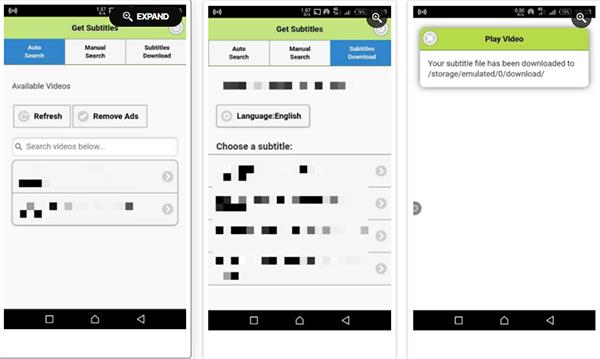
Iegūstiet subtitrus
Atlasiet subtitrus un izvēlieties lejupielādes valodu. Jūsu videoklipam tiks pievienoti subtitri.
Pievienojiet video subtitrus manuāli, izmantojot VLC
Dažreiz VLC nevar atrast jūsu subtitrus, tāpēc jums būs manuāli jālejupielādē subtitru fails savā Android ierīcē. Par laimi, varat meklēt video subtitrus Google tīklā.
Dažas populāras vietnes, kurās varat lejupielādēt videoklipu subtitrus, ir Opensubtitles.org, Subscene.com un Podnapisi.net.
Pēc subtitru faila lejupielādes meklējiet to savā Android ierīcē un atveriet, šim failam var būt paplašinājums .srt vai .sub. Ja tas ir ZIP fails, vispirms tas ir jāizvelk.
Kad fails ir jūsu Android ierīcē, veiciet šīs darbības, lai augšupielādētu failu VLC:
- Atveriet savu videoklipu lietotnē VLC, pieskarieties ekrānam, lai parādītu ekrāna pogas.
- Pieskarieties atskaņošanas pogai apakšējā kreisajā stūrī. Pēc tam izvērsiet izvēlni Subtitri un noklikšķiniet uz Atlasīt subtitru failu .
- Dodieties uz .srt vai .sub faila atrašanās vietu un atlasiet to. Jūsu videoklipam tiks pievienoti subtitri, lai jūs varētu to skatīties jebkurā vietā.